如何在Excel审阅菜单中添加修订选项
Excel常常被用来统计各类数据,当数据出错时往往都需要用到修订功能,接下来小编就给大家介绍一下如何在Excel审阅菜单栏中添加修订选项。
具体如下:
1. 首先第一步打开电脑中的Excel软件,根据下图箭头所指,点击左上角【文件】选项。
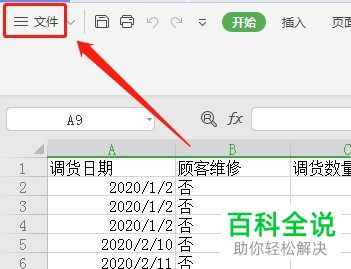
2. 第二步在弹出的菜单栏中,根据下图箭头所指,点击【选项】。

3. 第三步打开【选项】窗口后,根据下图箭头所指,点击左侧【自定义功能区】。
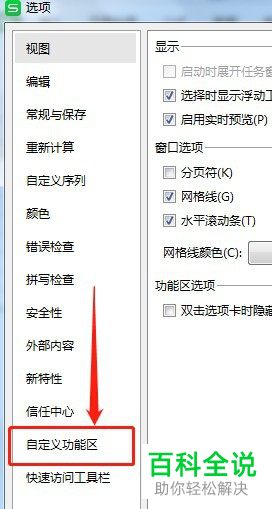
4. 第四步在右侧列表中,根据下图箭头所指,找到并点击【主选项卡】。

5. 第五步根据下图所示,依次点击【审阅-更改-添加】选项。

6. 第六步成功添加【更改】选项后,根据下图箭头所指,点击【确定】。

7. 最后回到Excel主页面,根据下图所示,即可在【审阅】菜单栏中显示【修订】选项。

以上就是如何在Excel审阅菜单中添加修订选项的方法。
赞 (0)

